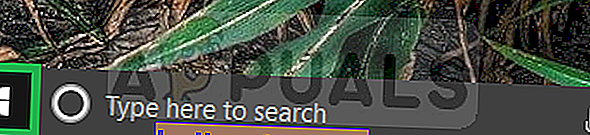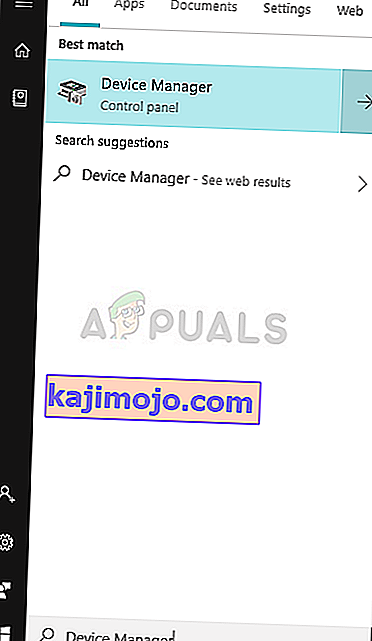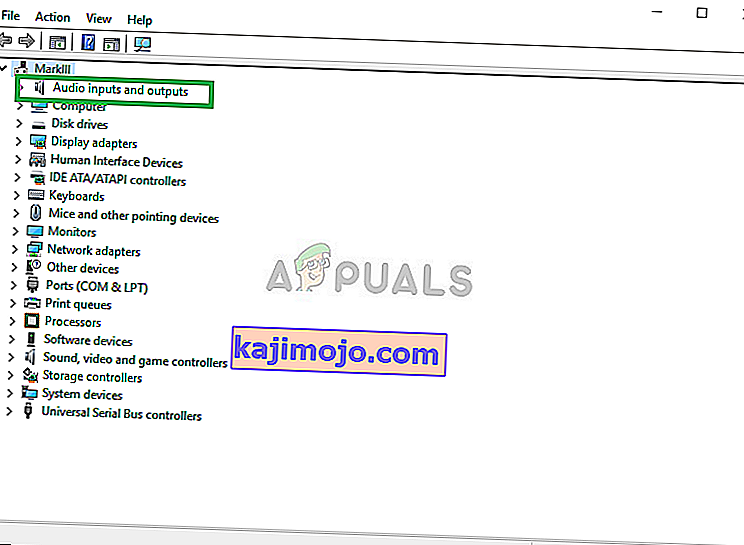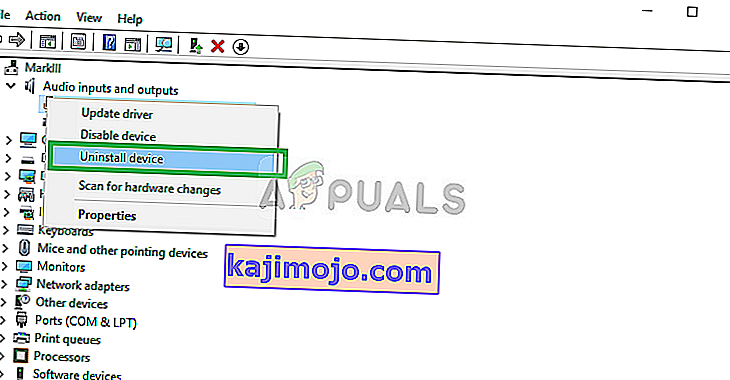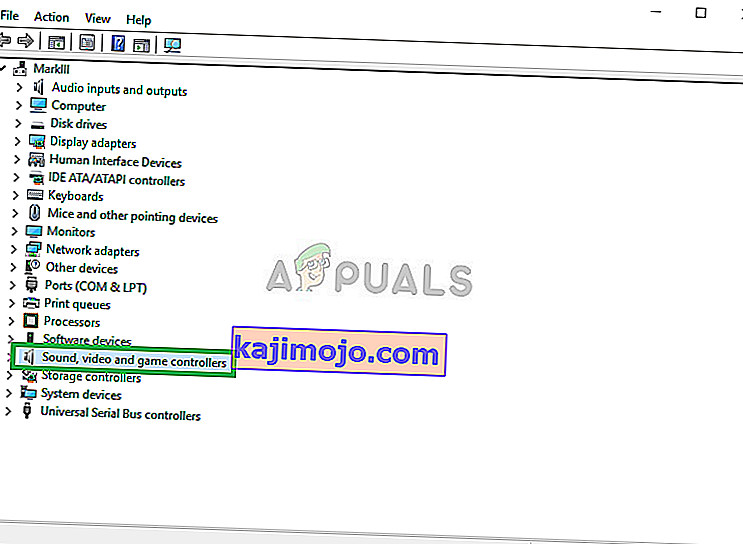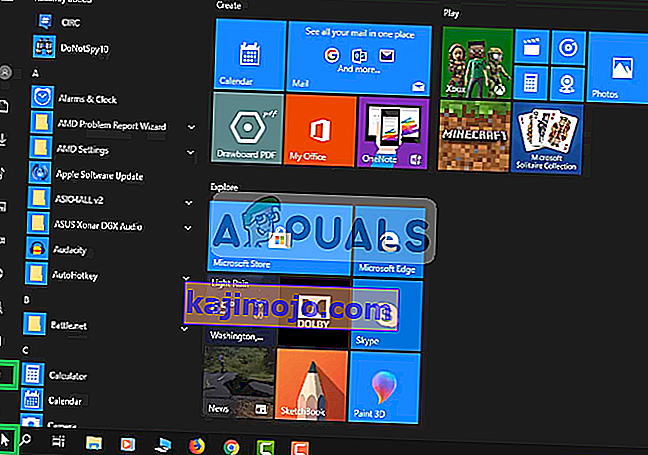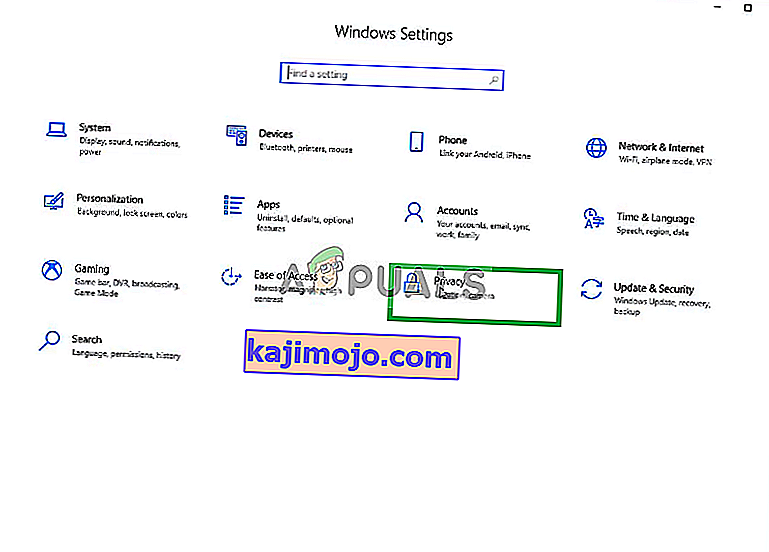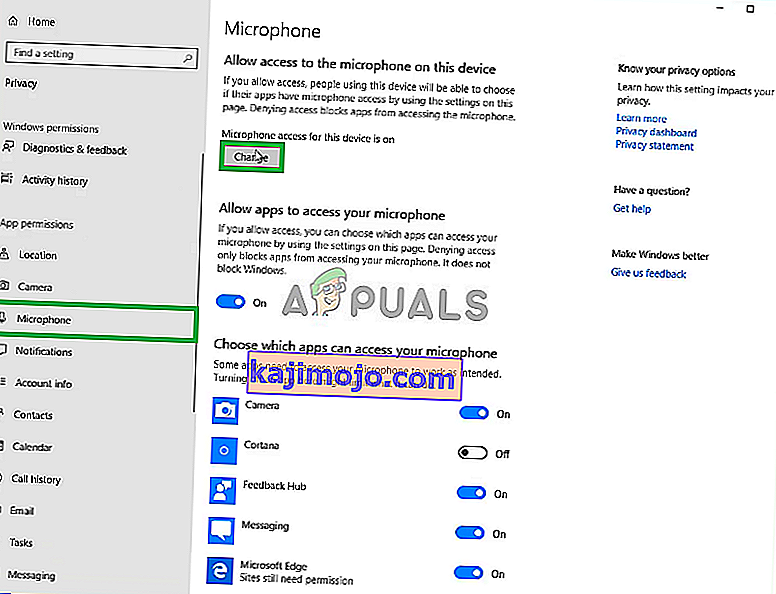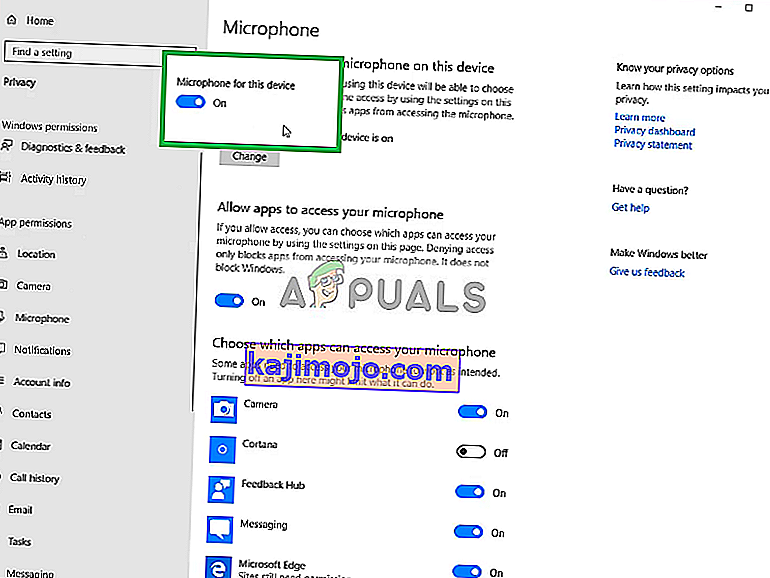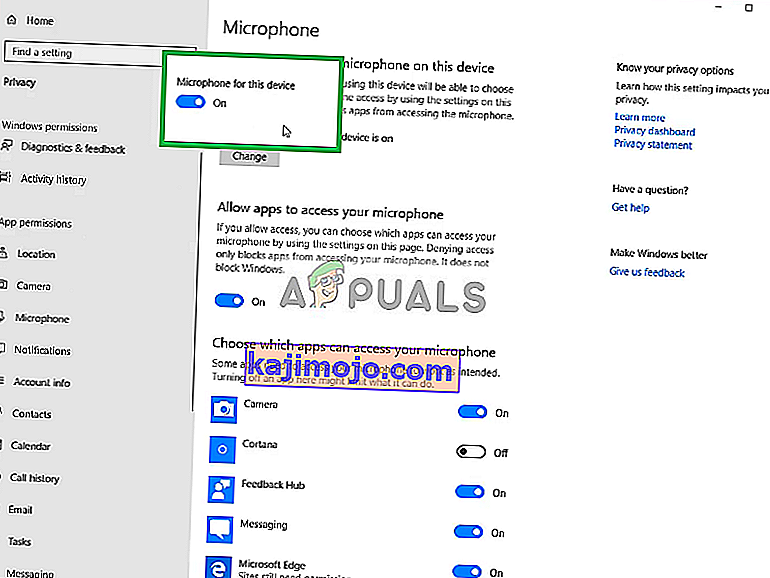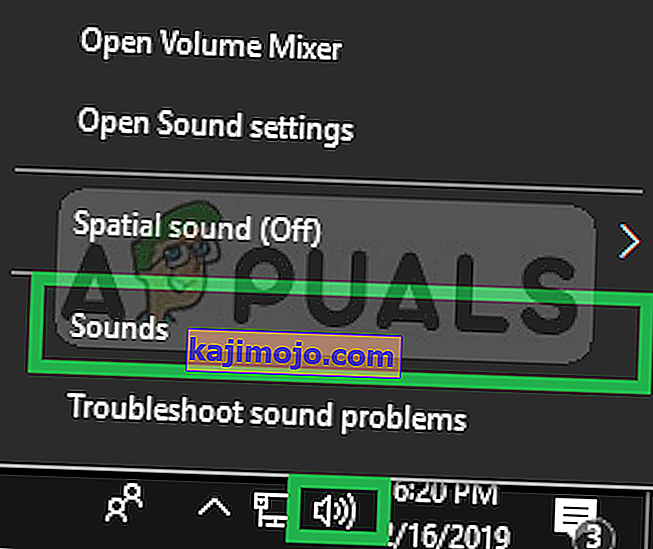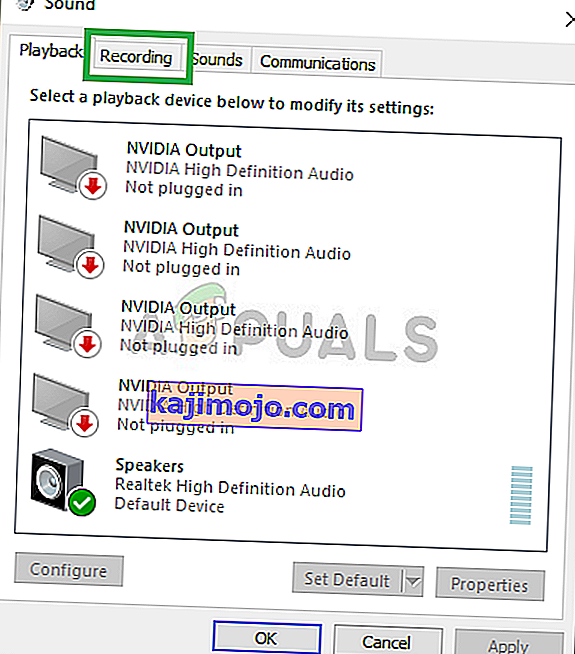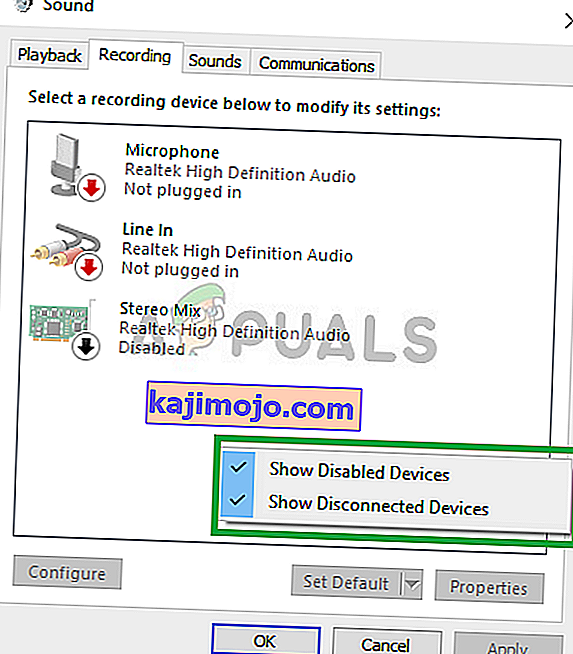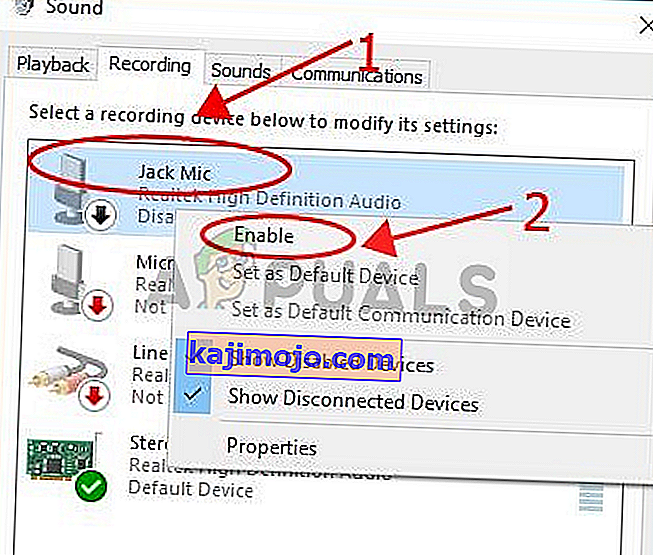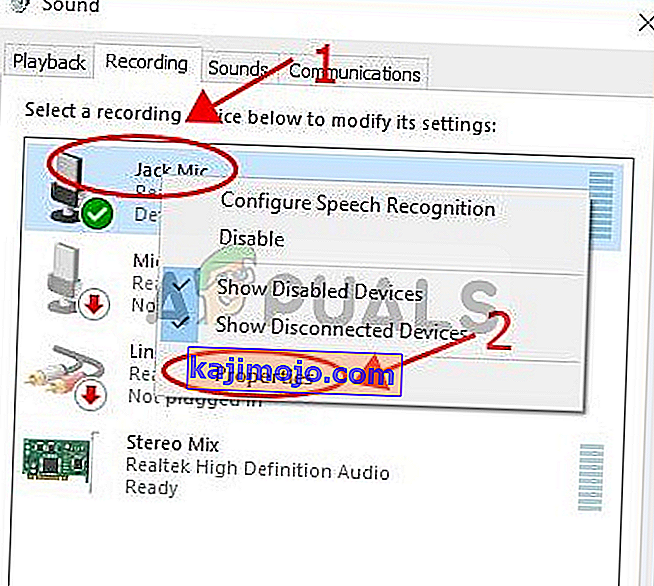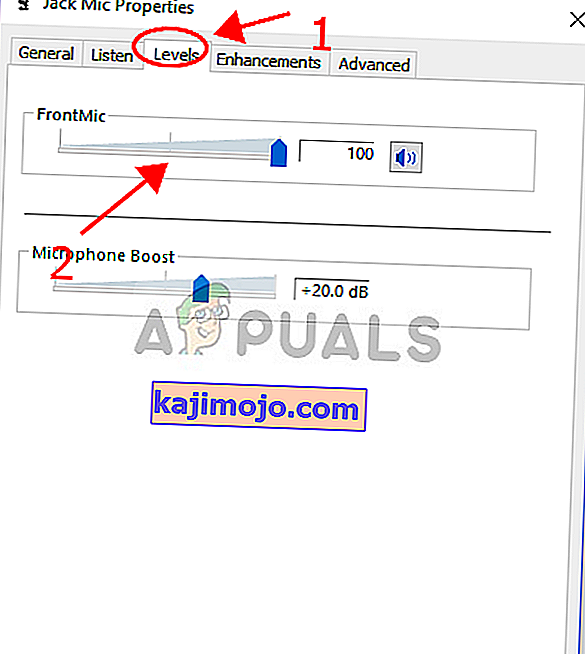Логитецхов инвентар обухвата широк спектар личне периферне опреме (и бежичне и кабловске), са посебним нагласком на производе за рачунарску навигацију, игре, интернет комуникације, дигиталну музику и контролу кућне забаве. Један од таквих производа су слушалице Логитецх Г430, које су многи корисници волели због приступачне цене и адекватних перформанси.

Међутим, недавно смо имали много извештаја о проблему са микрофоном у оперативном систему Виндовс 10. Микрофон би једноставно престао да ради иако је исправно прикључен и није било проблема са хардвером. У овом чланку ћемо вас обавестити о узроцима ове грешке и покушати да их решимо корак по корак.
Шта узрокује да микрофон не ради у Г403?
Узрок грешке није конкретан и може се покренути из низа општих разлога. Међутим, неки од главних узрока су:
- Ажурирања за Виндовс: Виндовс 10 након ажурирања аутоматски мења поставке приватности након ажурирања које забрањује одређеној апликацији приступ микрофону
- Покварени управљачки програми: Понекад грешка или исправка узрокују оштећење управљачких програма микрофона, што може бити узрок проблема
- Оштећени софтвер: У неким случајевима проблем може да буде званични софтвер Логитецх који се испоручује са слушалицама. Можда је оштећен због сукоба или грешке и може узроковати грешке у конфигурацији уређаја
Сада када сте основно разумели природу проблема и његове узроке, кренућемо ка решењима. Обавезно преузмите и инсталирајте Логитецх софтвер пре него што наставите са доњим корацима.
Пре него што започнете: Обавезно проверите да ли је микрофон искључен са физичког дугмета на слушалицама. Покушајте да пребаците УСБ прикључке и покушајте да повежете микрофон директно са кабла од 3,5 мм.
Решење 1: Поновна инсталација управљачких програма уређаја
Пре него што почнемо да конфигуришемо поставке, можете покушати да поново инсталирате управљачке програме за Г403. Овај корак ће осигурати да немате проблема са управљачким програмима или прикључивањем уређаја, јер постоје бројни случајеви када због неправилних управљачких програма Виндовс не може да открије или препозна уређај.
- Кликните на мени Старт
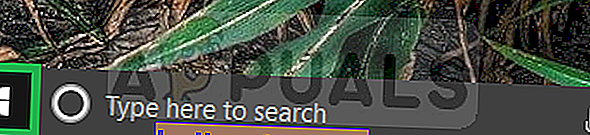
- Потражите Девице Манагер
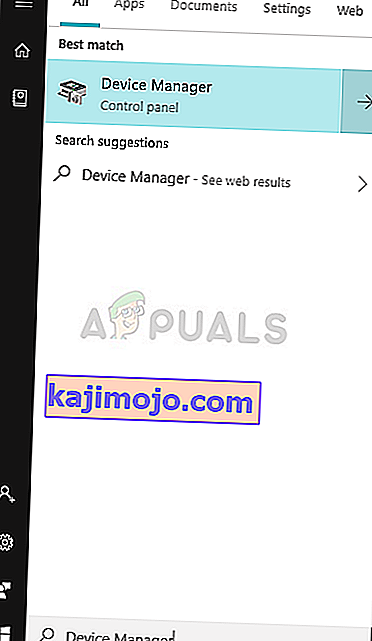
- Сада када сте у управитељу уређаја, кликните на Аудио улази и излази .
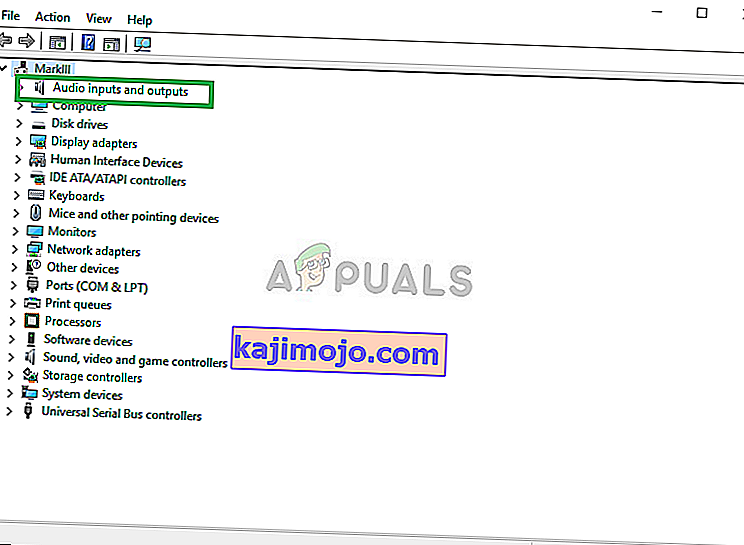
- Затим кликните десним тастером миша НА у микрофон и одаберите Унинсталл Девице
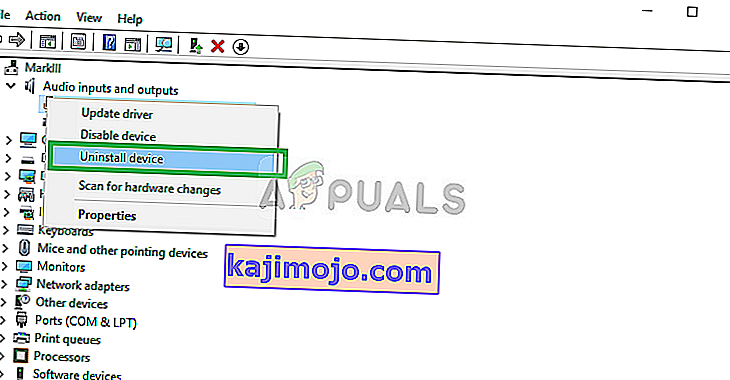
- Слично томе, идите до контролера звука, видеа и игара .
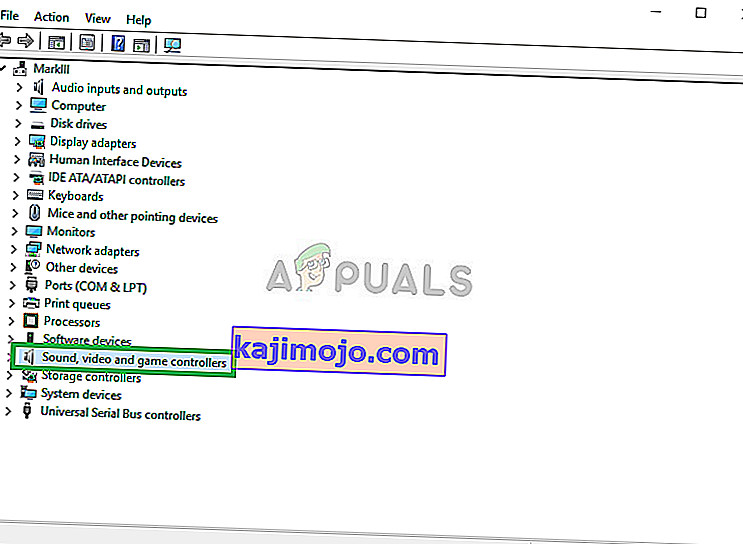
- Сада деинсталирајте и управљачке програме микрофона одавде.

- Сада једноставно одвајање и кабл поново је микрофон у компјутер и прозори ће поново инсталирали ове драјвере Ако сте имали проблем са драјверима да сада треба фиксне.
Решење 2: Промена поставки приватности за Виндовс
Након ажурирања на систему Виндовс 10, поставке приватности су аутоматски промењене и неким апликацијама није било дозвољено да користе микрофон, док је у неким случајевима микрофон био у потпуности онемогућен. Та подешавања ћемо променити у следећем процесу.
- Кликните на мени Старт и кликните на икону Сеттингс
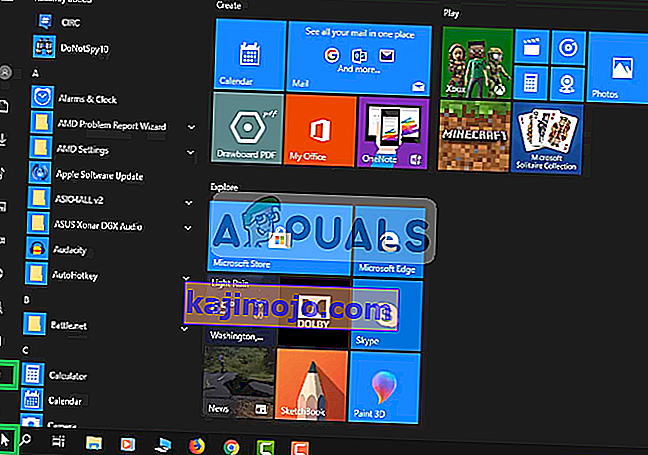
- Одатле кликните на Подешавања приватности .
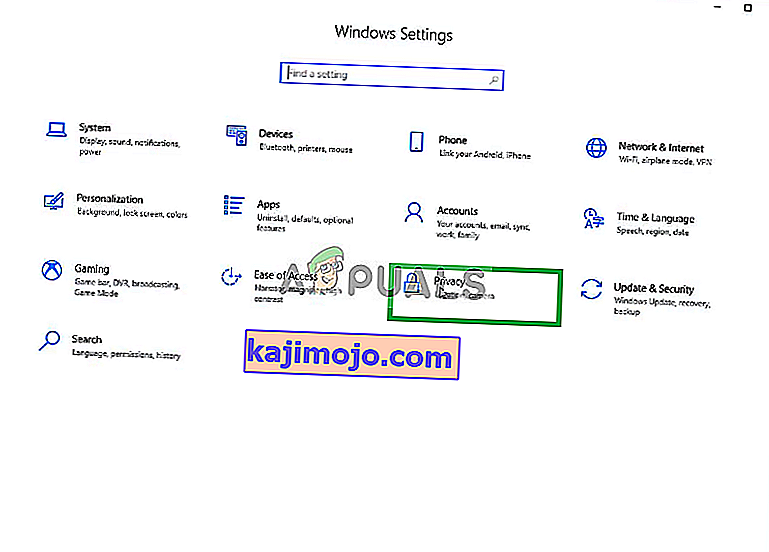
- Одатле кликните на Микрофон, а затим на Промени .
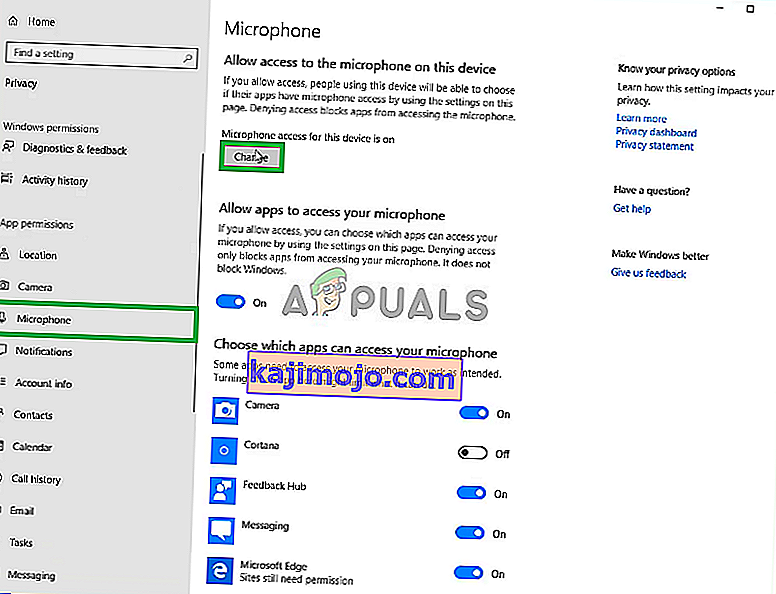
- Затим се уверите да је омогућено
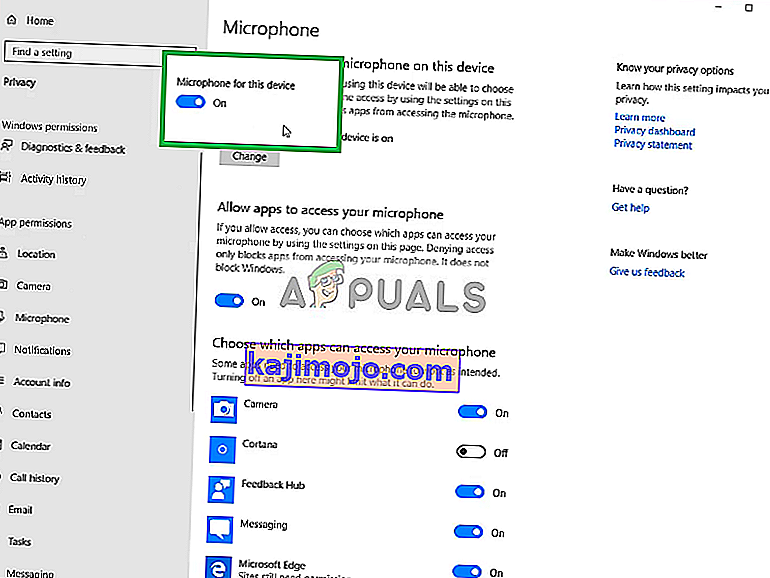
- Такође, уверите се да и апликације које користите имају дозволе омогућене одоздо
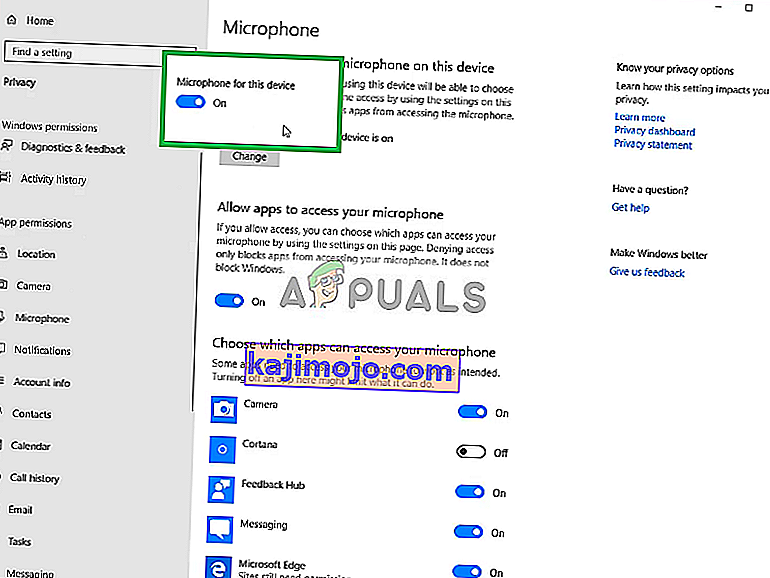
Ако је проблем настао због поставки приватности, то би требало да буде решено до сада.
Решење 3: Омогућавање управљачких програма микрофона
Управљачки програми за микрофон су понекад онемогућени у поставкама звука, па ћемо у овом кораку бити сигурни да су управљачки програми за микрофон омогућени.
- Кликните десним тастером миша на икону Звук, а затим на Звукови
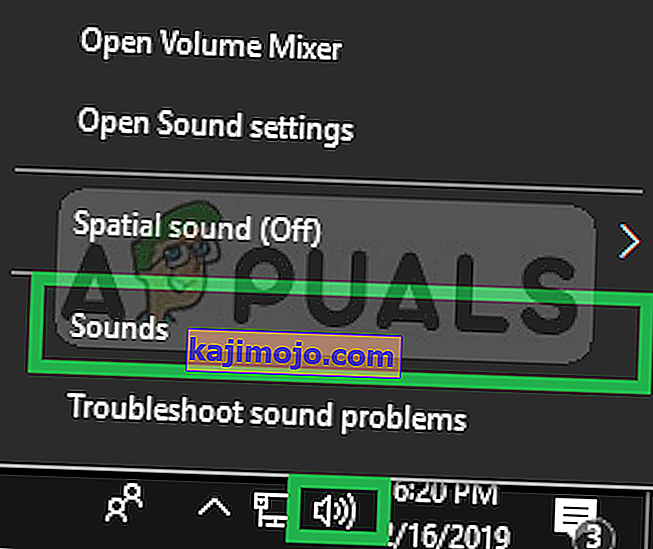
- Одатле кликните на картицу Снимке .
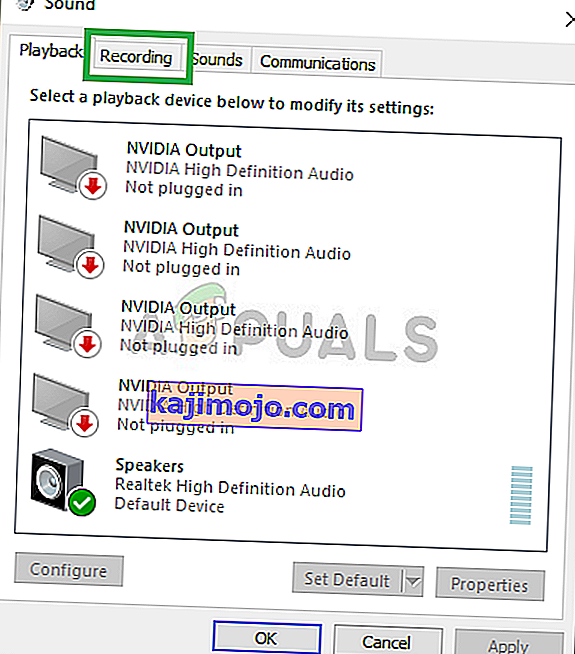
- Сада кликните десним тастером миша на празно место и уверите се да су обе опције означене
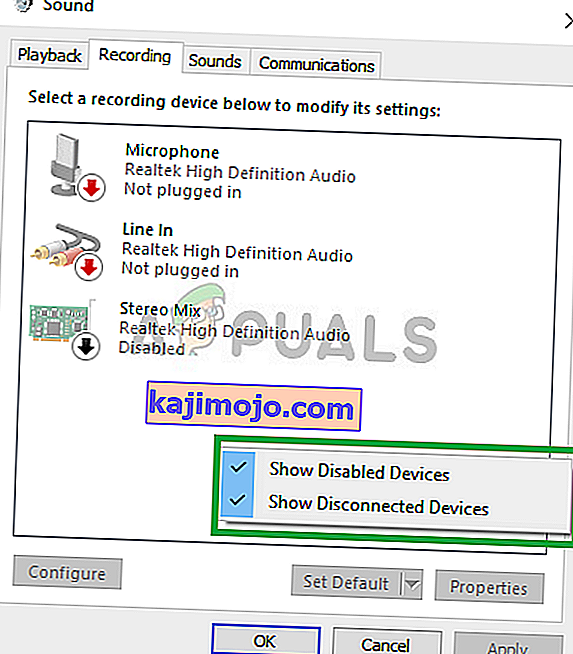
- Сада кликните десним тастером миша на управљачке програме микрофона и кликните на Енабле.
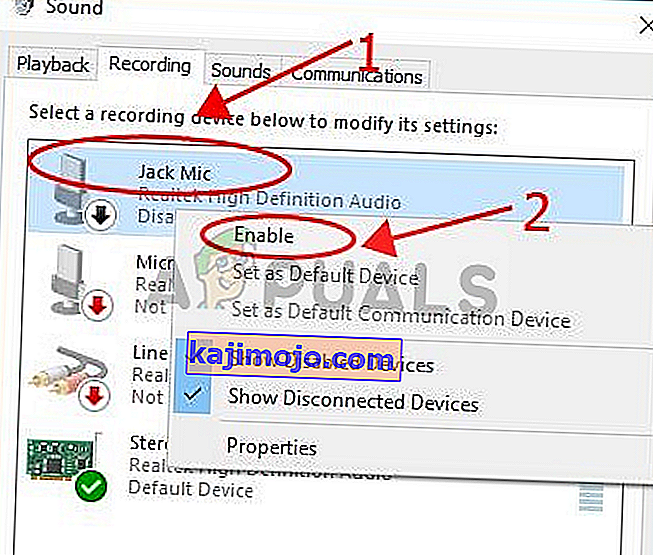
- Сада опет кликните десним тастером миша на возаче микрофона и кликните на Пропертиес
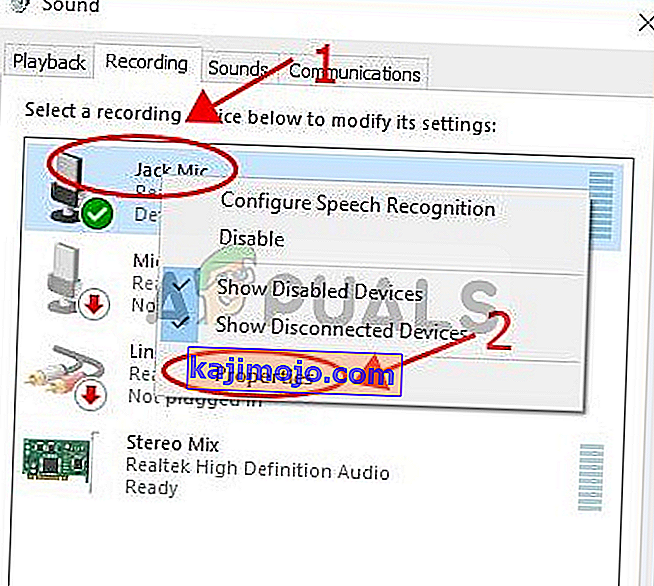
- Сада одавде кликните на картицу Нивои и уверите се да је клизач максималан
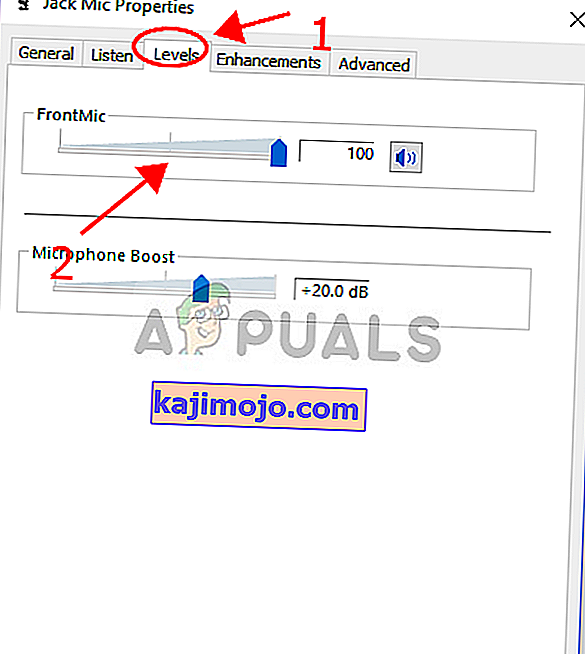
Ово би требало да реши све проблеме са управљачким програмима или конфигурацијом поставки микрофона, међутим ако ово не реши проблем, деинсталирајте софтвер Логитецх и поново га инсталирајте након преузимања са њихове званичне веб локације.